“Sheets” 及び “Worksheets” 両方とも、エクセルファイル内のシートオブジェクトの集合体であるコレクションです。”Sheets”はすべての種類のシートを含み、”Worksheets”はワークシートのみを含みます。
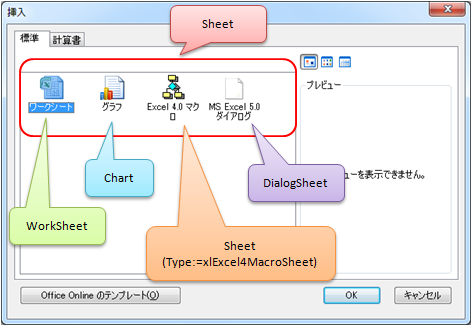
Sheets コレクションの使用例
アクティブブック内のすべてのシート名をイミディエイトウィンドウへ表示する例です。
Sub sample_eb071_01()
'様々な種類のシートを扱うため汎用的なオブジェクト型で宣言
Dim mySheet As Object
For Each mySheet In Sheets
Debug.Print "シート名:" & mySheet.Name
Next
End Sub
WorkSheets コレクションの使用例
上記の同じブックを使用してワークシート名のみを表示する例です。ワークシートだけを処理の対象とする場合は Worksheets コレクションを使用します。
Sub sample_eb071_02()
Dim mySheet As Worksheet
For Each mySheet In Worksheets
Debug.Print "シート名:" & mySheet.Name
Next
End Sub以降のページではシートの中で一番使用頻度の高い Worksheet(s) のプロパティとメソッドについて説明します。
